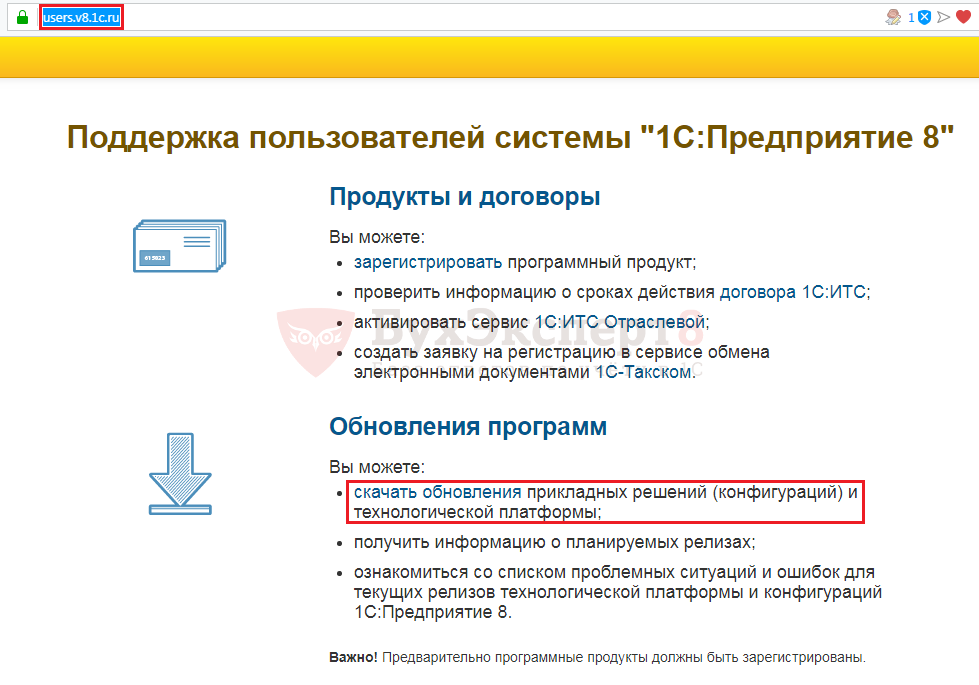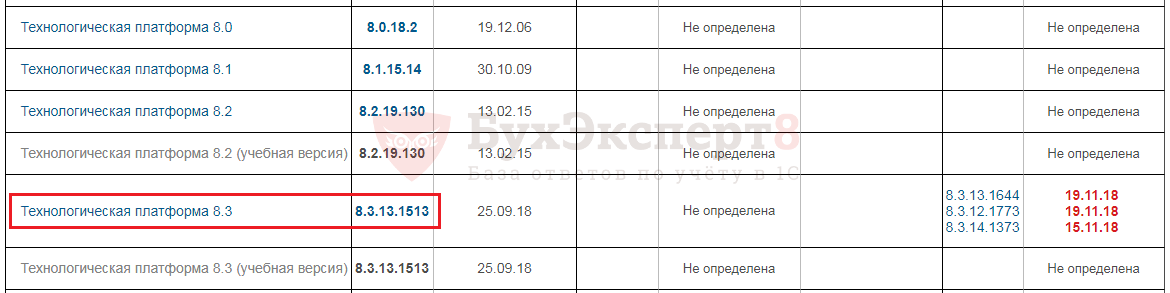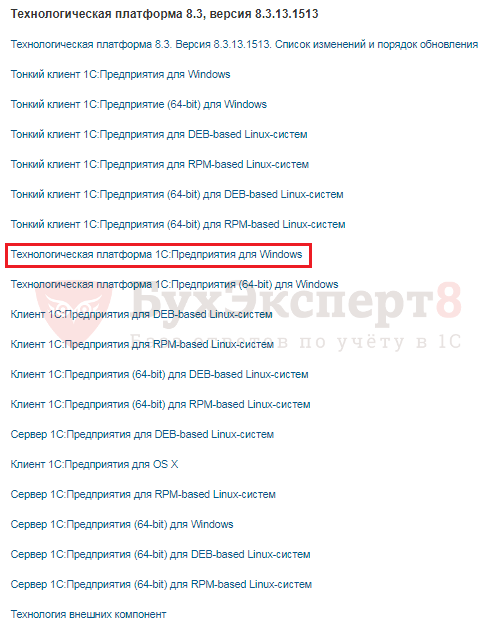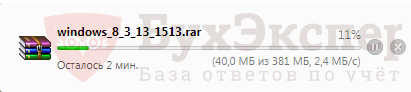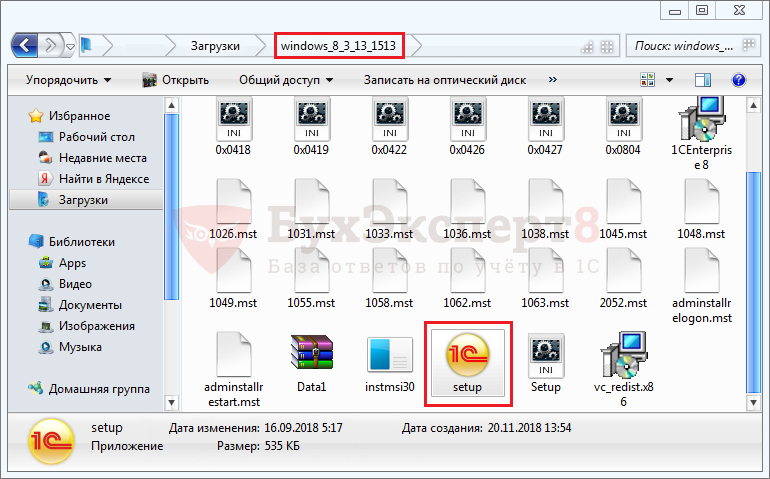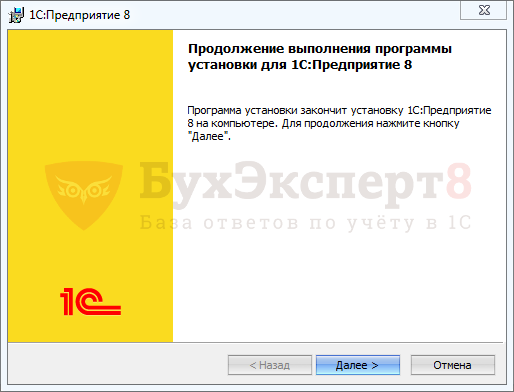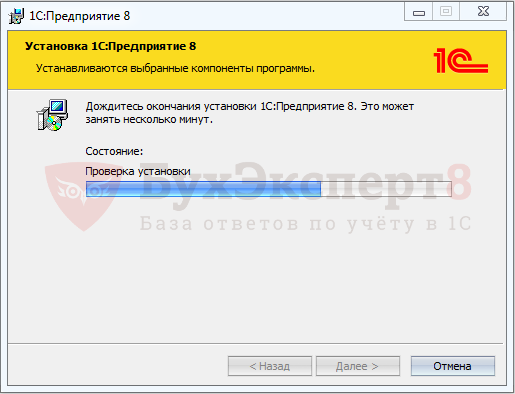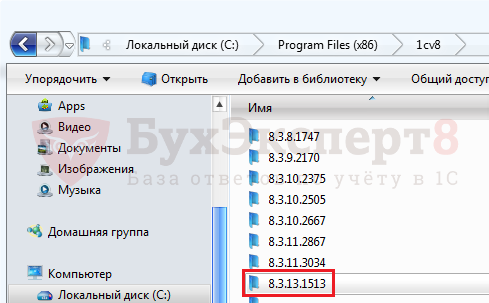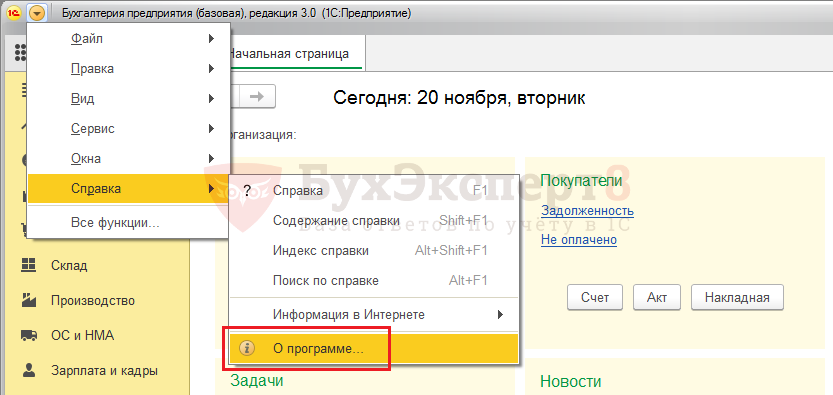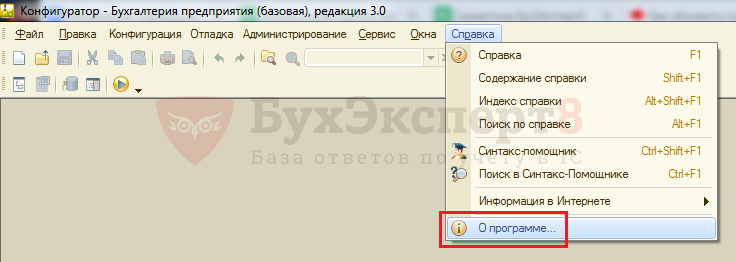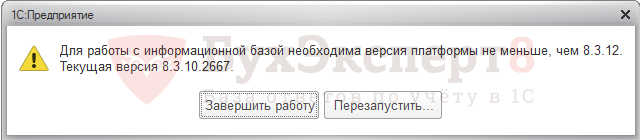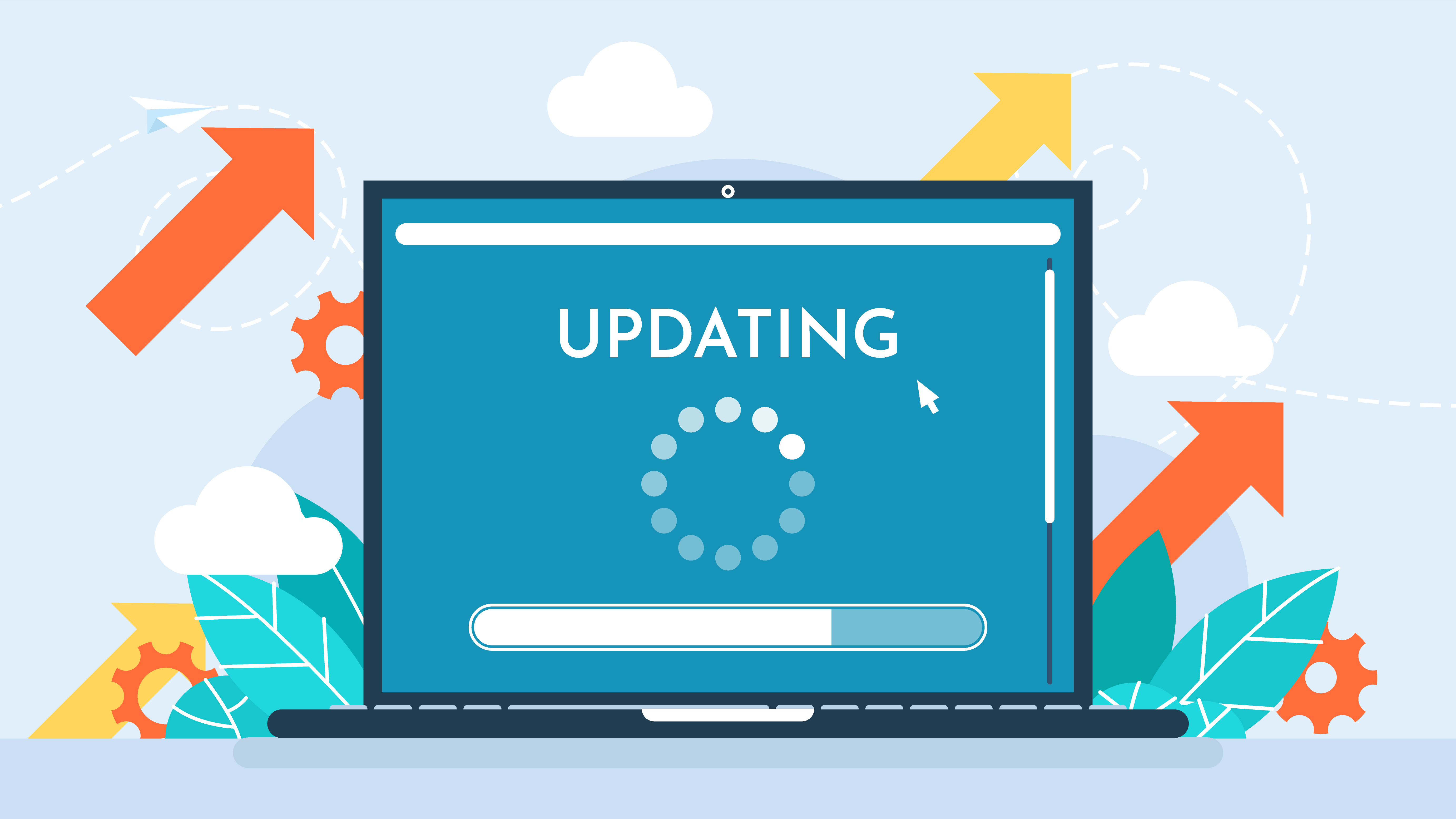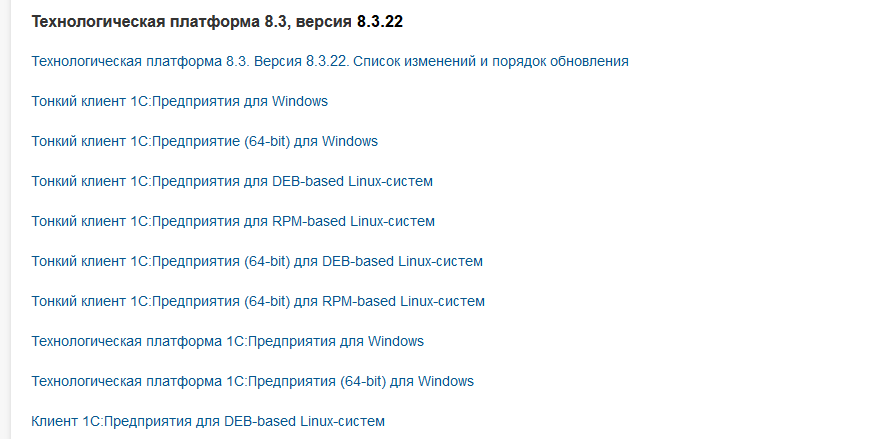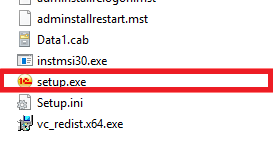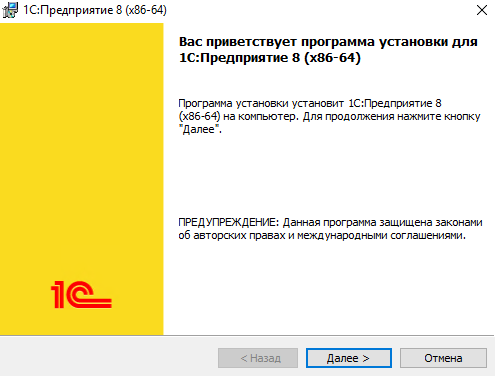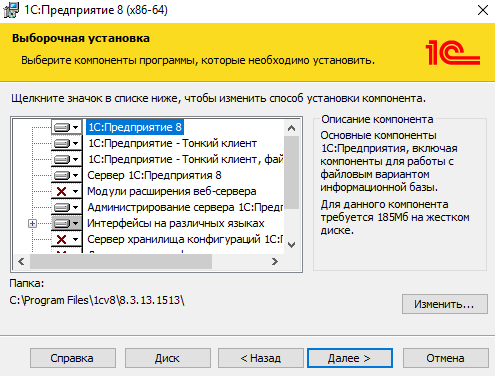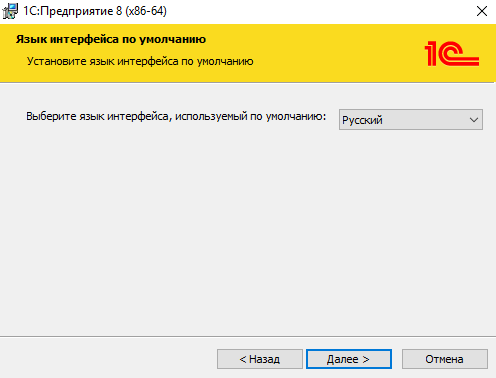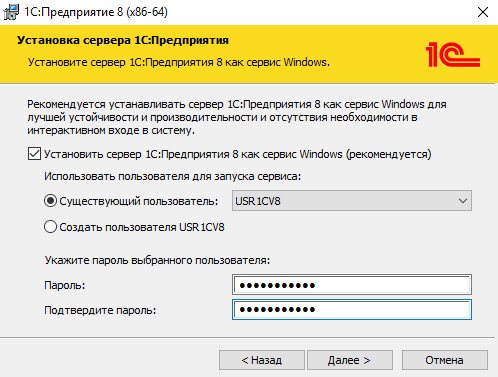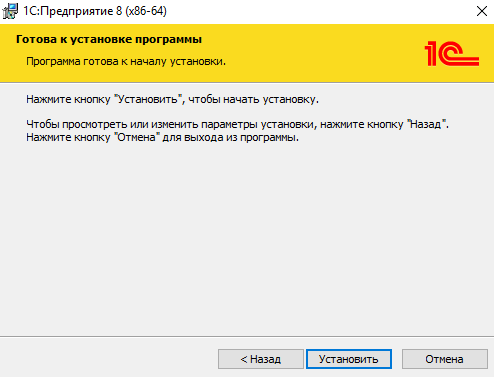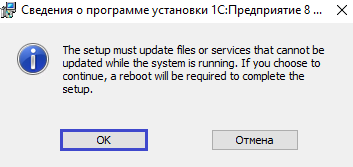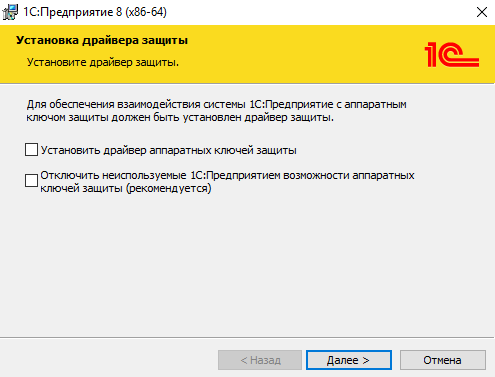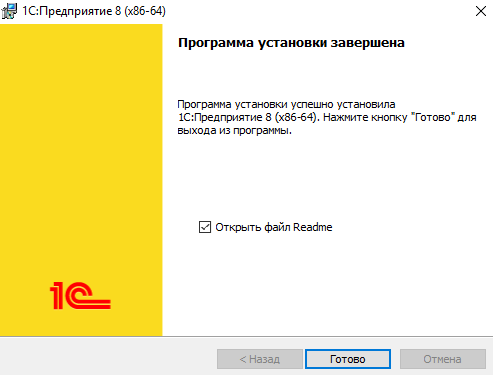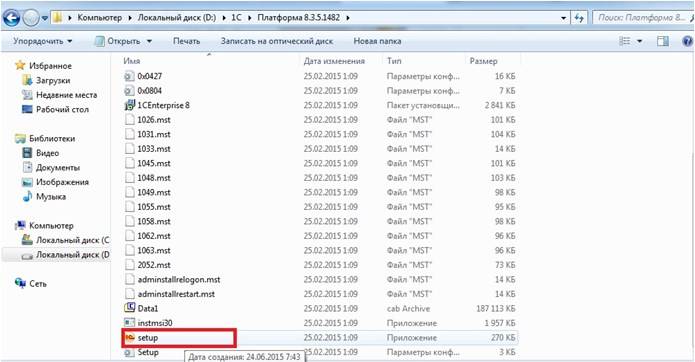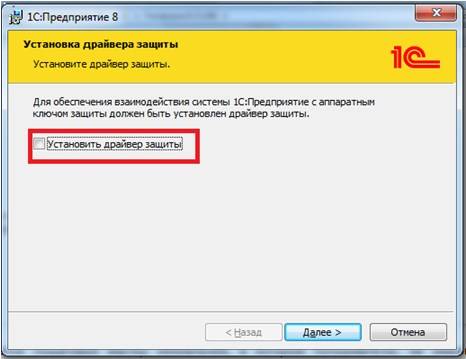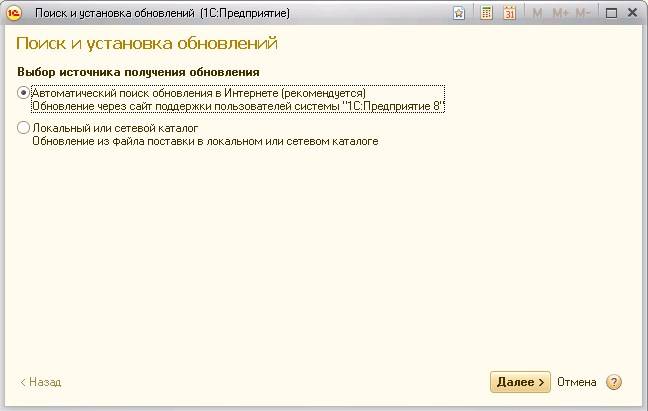Одна из самых популярных программ для ведения бухгалтерии «1С: Бухгалтерия 8» требует постоянного обновления из-за разработки новых возможностей платформы. Мы предлагаем подробную инструкцию по обновлению платформы 1С, которая поможет легко перейти на более новую версию.
Для работы понадобится Интернет с доступом на сайт 1 С и 20 минут свободного времени. Итак, начинаем.
Убедитесь в корректности релиза
Перед тем как обновить платформу, следует убедиться в том, что используемая конфигурация поддерживает работу в новой версии платформы.
Как узнать номер релиза платформы и конфигурации 1С? Для этого в главном меню откройте раздел «Справка» и выберите пункт «О программе».

На экране появится окно, где в первом (верхнем) блоке будет указа номер релиза платформы, а в разделе «Конфигурации» (в основном блоке) — номер релиза конфигурации.

На экране появится окно, где в первом (верхнем) блоке будет указа номер релиза платформы, а в разделе «Конфигурации» (в основном блоке) — номер релиза конфигурации.

Также номер релиза можно узнать, нажав на желтый значок с вписанной в него буквой «i» — он расположен в правом верхнем углу основного окна программы.

Скачайте обновление с официального сайта
Мы не будем рассматривать обновление платформы 1С в пользовательском режиме, а выполним установку вручную. Необходимо скачать обновление на официальном сайте по следующей ссылке: https://releases.1c.ru/total (требуется авторизация!)
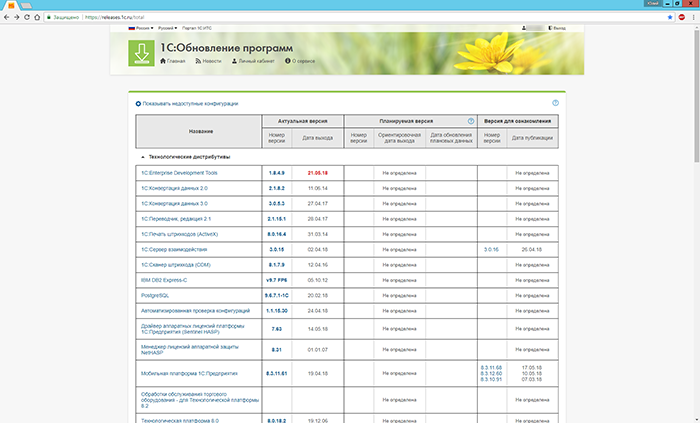
Обновление версии программы доступно только для зарегистрированных пользователей, поэтому введите в предложенной форме логин и пароль, которые были выданы на этапе регистрации. Если вы не зарегистрированы, сделайте это сейчас.
После авторизации откроется сводная таблица, в которой необходимо выбрать пункт «Технологическая платформа 8.3», а затем — самую последнюю из доступных версий.



Внимание! Если после скачивания и проверки версии платформы, как это описано в первом пункте, отображается старая версия, скорее всего, выбран некорректный вариант инсталлятора (например, «тонкий клиент»).
Найдите и запустите инсталлятор
Разработчики упаковали обновления в RAR-архив, поэтому вам потребуется программа-архиватор с поддержкой этого формата. Найдите скачанное обновление платформы, распакуйте его в отдельную папку и запустите файл setup.exe.


Подождите, пока завершится подготовка к установке. Затем в окне приветствия программы установки нажмите кнопку «Далее» для перехода к выбору параметров.

Выберите необходимые компоненты и язык интерфейса
Перед тем как обновить платформу, необходимо выбрать компоненты для работы. Если вы не системный администратор, оставьте те из них, которые система предлагает по умолчанию, и нажмите кнопку «Далее».

В предыдущем пункте система предложит папку для установки — по умолчанию это Program Files. Если основные файлы программы находятся в другом каталоге, установите его через кнопку «Изменить». Это важно для корректной работы программы.
На следующем окне выберите подходящий язык интерфейса (по умолчанию предлагается «русский») и перейдите по кнопке «Далее».

Запустите процесс установки обновления
В новом окне нажмите на кнопку «Установить» — после этого начнется непосредственно инсталляция в систему файлов с обновлениями.

Процедура занимает несколько минут и напрямую зависит от производительности компьютера и работы других запущенных в этот момент приложений.
Если в процессе установки появится окно «Контроль учетных записей пользователей», согласитесь с тем, что вы действительно хотите выполнить установку этого программного обеспечения на компьютер — нажмите кнопку «Да».

После завершения копирования и внесения настроек в систему программа предложит установить драйвер защиты.

Если вы используете в работе USB-ключ, который обеспечивает защиту на аппаратном уровне, снимите флажок — необходимый драйвер уже есть в вашей системе. Аналогично поступите, если вы привязали приложение 1С к конкретному компьютеру на программном уровне — в этом случае в драйвере тоже нет необходимости. Перейдите на следующее окно по кнопке «Далее».
Внимание! Если вы пропустили флажок и драйвер установится заново, это никак не повлияет на вашу дальнейшую работу.
Завершите установку обновления
В конце установки на экране появится окно, в котором будет кнопка «Готово» — нажмите ее.

Наши рекомендации по дальнейшей работе
Мы подробно описали, как обновить платформу через конфигуратор — если процесс прошел удачно, программа будет стабильно работать на вашем компьютере. Чтобы убедиться в этом, используйте ее возможности в течение нескольких дней.
После этого удалите предыдущие версии «1С:Предприятие 8.3», чтобы они не занимали место на жестком диске. Для этого перейдите в «Панель управления», выберите в списке соответствующий пункт и нажмите «Удалить».
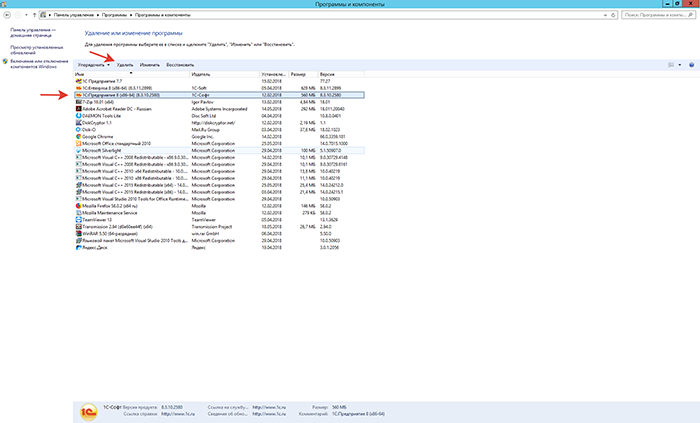
Если вы продолжаете работать с конфигурациями, созданными под платформу версии 8.2, не удаляйте ее.
Оставьте на компьютере две платформы разных версий (в нашем случае 8.2 и 8.3) — они будут запускаться автоматически при выборе соответствующей конфигурации.
Разработчики не рекомендуют запускать конфигурации на неподходящей версии платформы — это приведет к некорректной работе программы.
Требуется помощь по внедрению или настройке 1С? Пообщайтесь с нашим специалистом по телефону или напишите в онлайн-чат.
Обычно обновление технологической платформы, которая является основой для всех программных продуктов фирмы 1С и ее партнеров, довольно ответственное и сложное дело. Но, в случае с 1С:Предприятие 8.3, это не совсем так. Процесс хорошо отлажен и не требует особенных навыков.
По сути, обновление платформы 1С устанавливается как обычный файл .exe, и инструкция к этим действиям представляет собой недлинный перечень простых шагов
Иногда препятствием к обновлению платформы может стать прописанное в действующей конфигурации ограничение на работу с определенными версиями платформы 1С. Преодолеть его можно установкой режима совместимости с заданной версией. Но, повторимся, подобные случаи, скорее, редкость. И при регулярной установке новых релизов 1С конфигураций и обновлении платформы их можно избежать.
Следует обратить внимание, что обновление платформы 1С:Предприятие 8.3 можно лишь условно назвать «обновлением», поскольку новая платформа не удаляет старую версию, а ставится «рядом». Тогда как обновления конфигураций 1С накатывают «поверх» имеющихся. При этом под каждой из версий платформы можно работать, если версия конфигурации 1С поддерживает эту версию платформу.
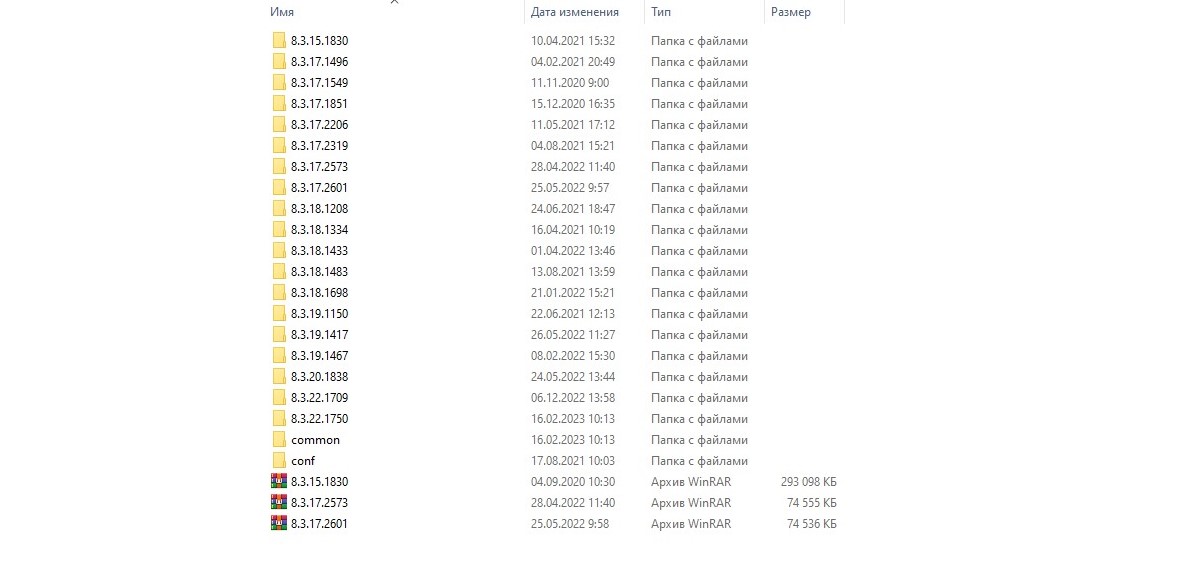
Если такой необходимости нет, файлы обновления просто забивают жесткий диск. Чтобы этого не происходило, надо их удалять, и делать это надо правильно. Например, для Windows через меню «Пуск» и «Установку и удаление программ» (или «Программы и компоненты»).
1С:ИТС 9 в 1 по цене обычного. Для вас работают 2 линии консультации, сервис-инженеры и аудиторы
Права администратора
Перед рассмотрением процесса обновления платформы 1С:Предприятие, обращаем внимание, что делать это предпочтительнее от имени администратора. Поскольку административной политикой предприятия пользовательские права могут быть ограничены, установка и запись отдельных библиотек от имени пользователя может не произойти.
При этом на момент обновления никаких неполадок может быть не выявлено, а в процессе дальнейшей работы, например, при настройке обменов, выяснится, что не хватает нужных элементов. Таким образом, обновление с правами администратора минимизирует вероятность неполадок.
Обновление платформы 1С:Предприятие 8.3 в автоматизированном режиме
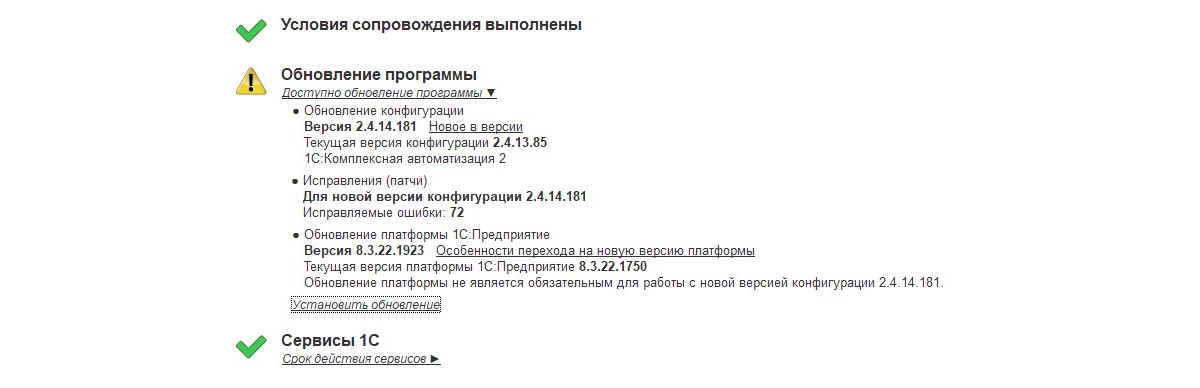
При наличии договора ИТС обновление можно произвести автоматически, в режиме «1С:Предприятие» посредством монитора Интернет-поддержки, можно проверить есть ли обновление для платформы. Для этого в разделе о конфигурации в окне «Обновление программы» необходимо поставить галочку напротив «Обновление платформы».
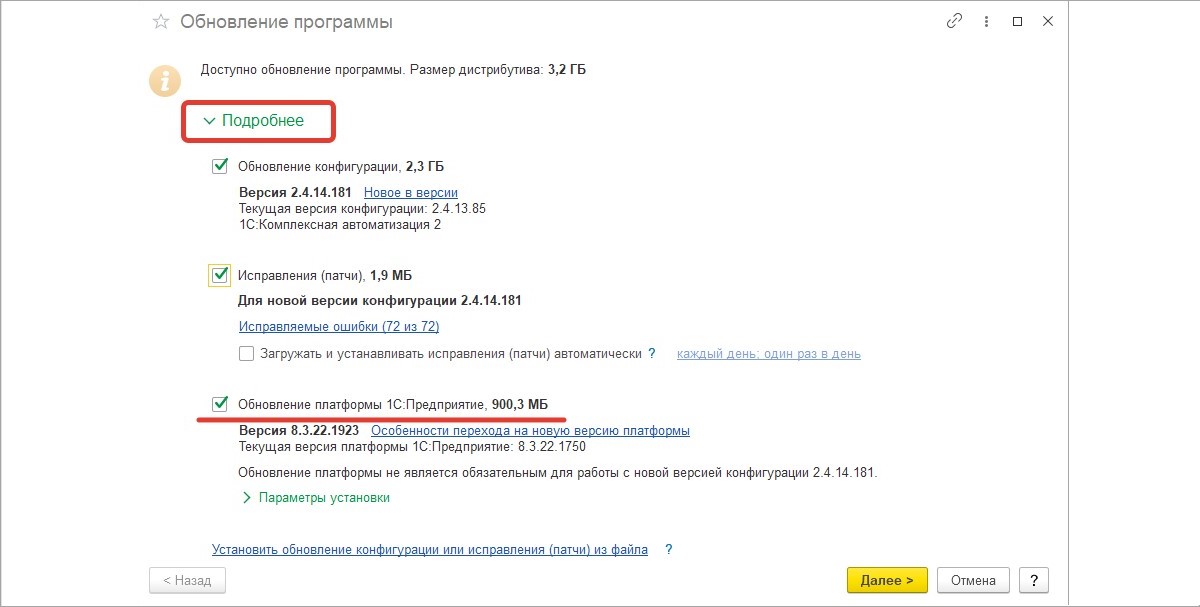
После установки обновления необходимо перезагрузить программу.
Следует помнить, что подобную установку необходимо производить с помощью администратора, иначе обновление остановится из-за ошибки и прервется.
Нужно срочно обновить 1С?
Есть разовые и регулярные тарифы обновления любых 1С. Берем в работу уже сегодня! Оценка услуги бесплатно
Обновление платформы 1С:Предприятие 8.3 вручную
Скачать платформу для обновления можно на портале 1С через сервис «1С:Обновление программ» в разделе технологических дистрибутивов:
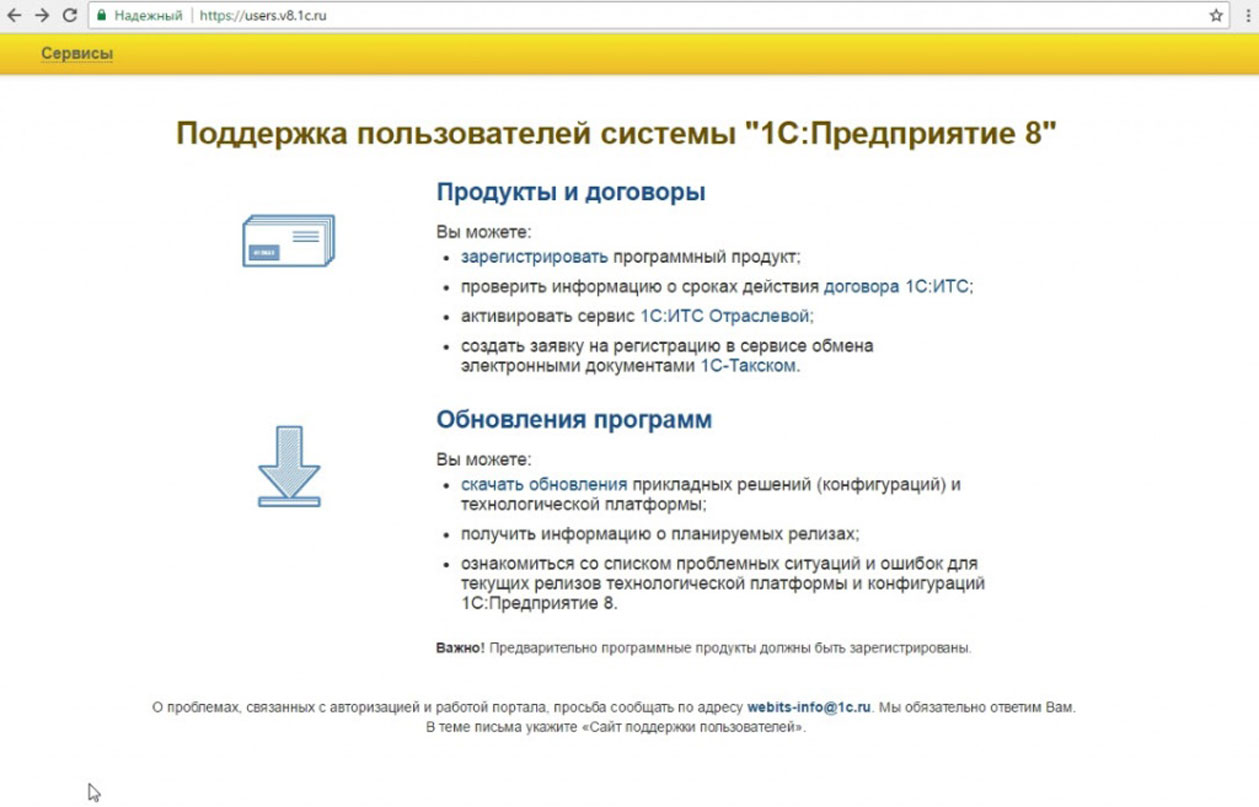
В скачанном архиве нас интересует «setup»:
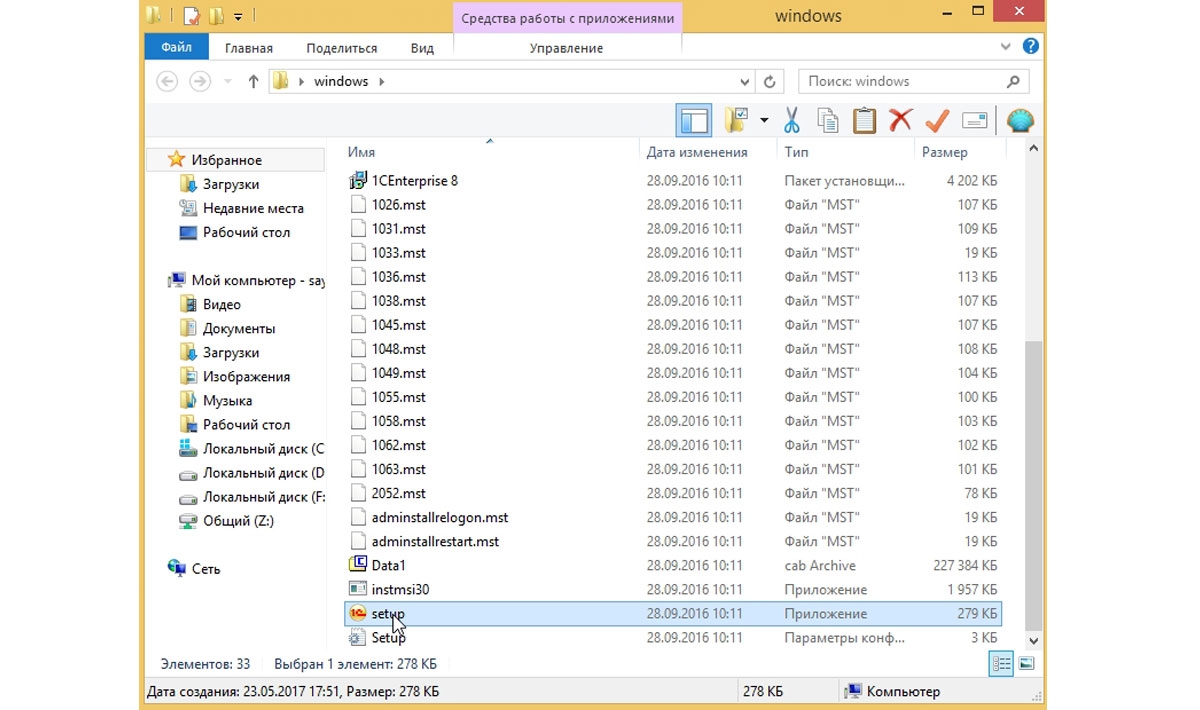
Запустить скачанный на портале файл от имени администратора:
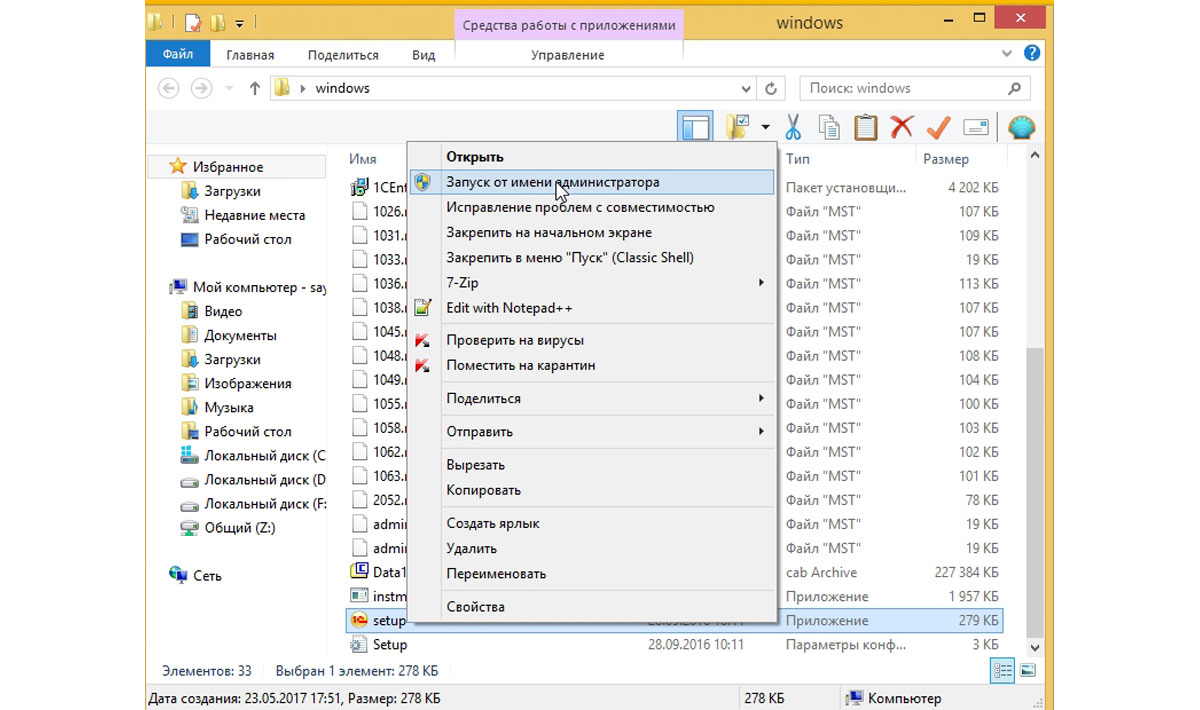
Появляется окошко запуска:
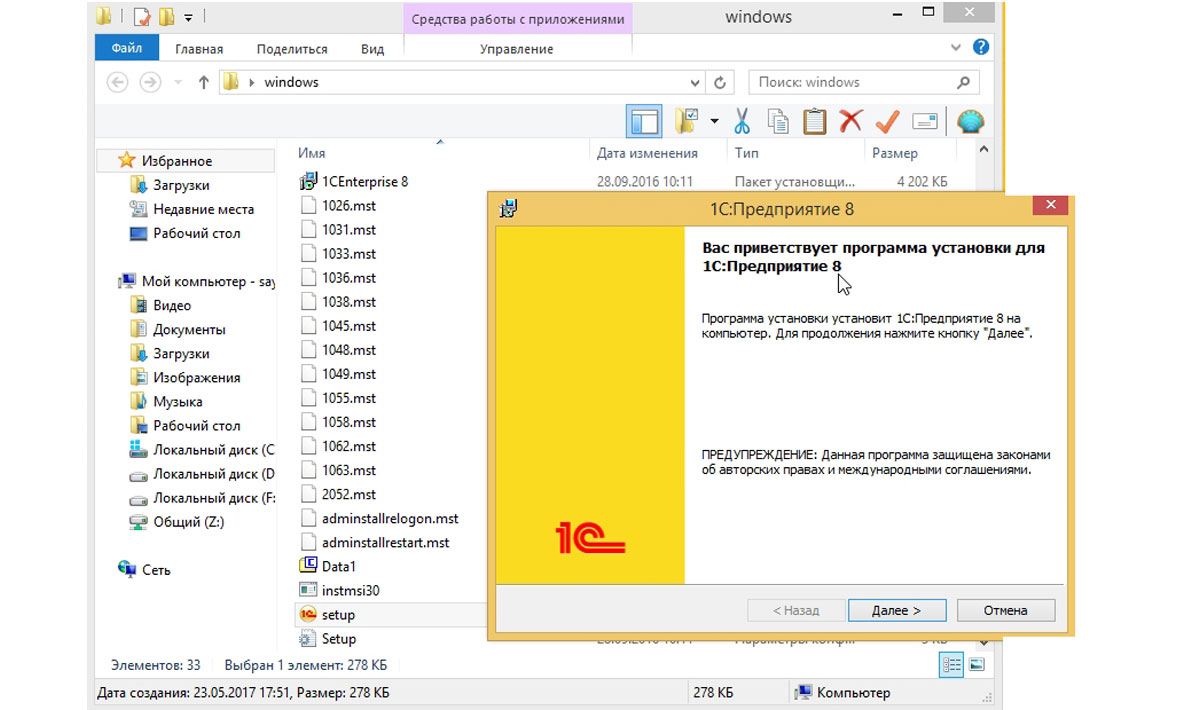
В окне выбора компонент в стандартном случае обновления ничего менять не следует, поскольку там есть все модули для базовой клиентской работы. Но следует обратить внимание, что бы пункты «Тонкий клиент» были включены.
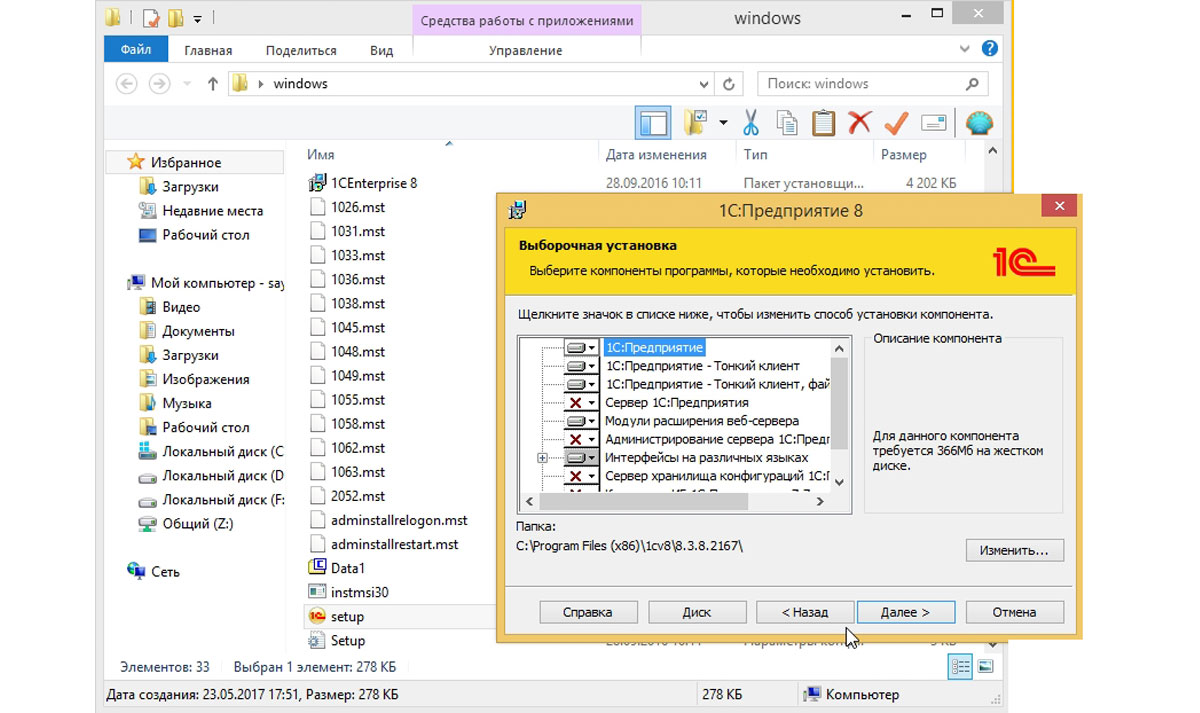
Следующим шагом станет выбор языка интерфейса. Стоит потратить несколько секунд и установить «Русский», а не «По умолчанию». Если система, установленная на ПО, будет англоязычная, то по умолчанию платформа также будет на английском.
Срочное обновление по запросу от 1500 руб. – удаленно. Снизим дальнейшие ошибки в учете на 30%
При установке платформы на рабочем столе появляется ярлык.
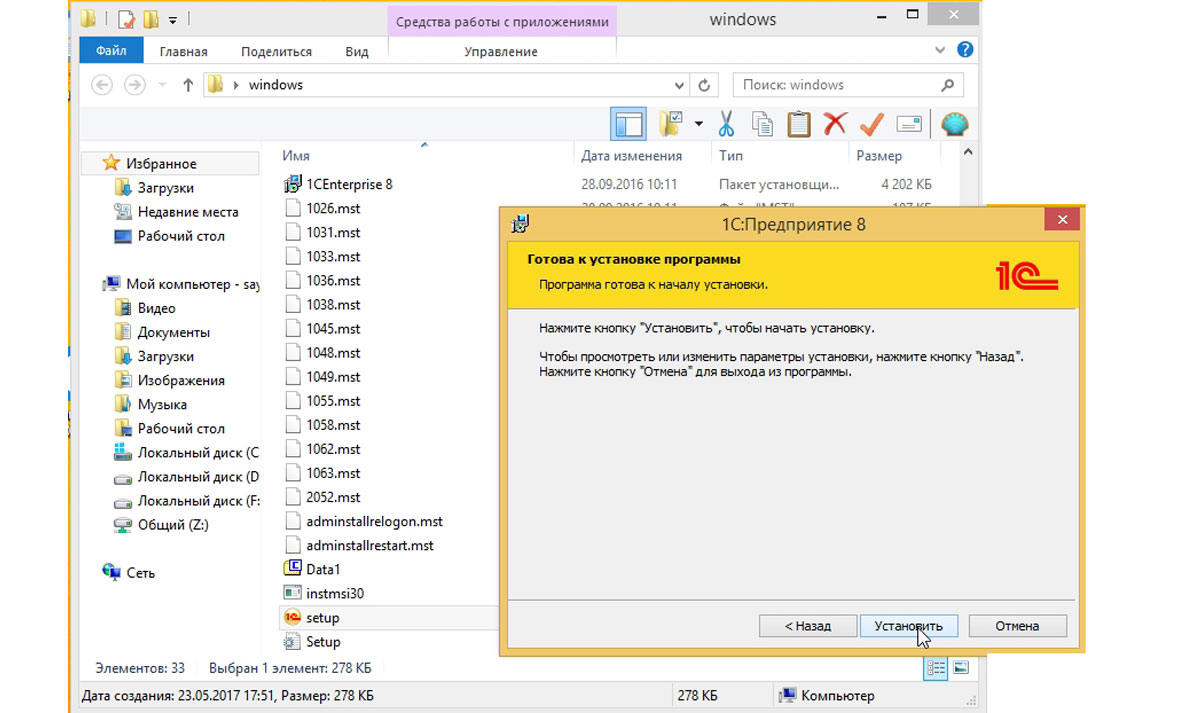
При первоначальной установке платформы 1С галочку Установить драйвер аппаратных ключей защиты необходимо снять, если вы не используете USB-ключи 1С.
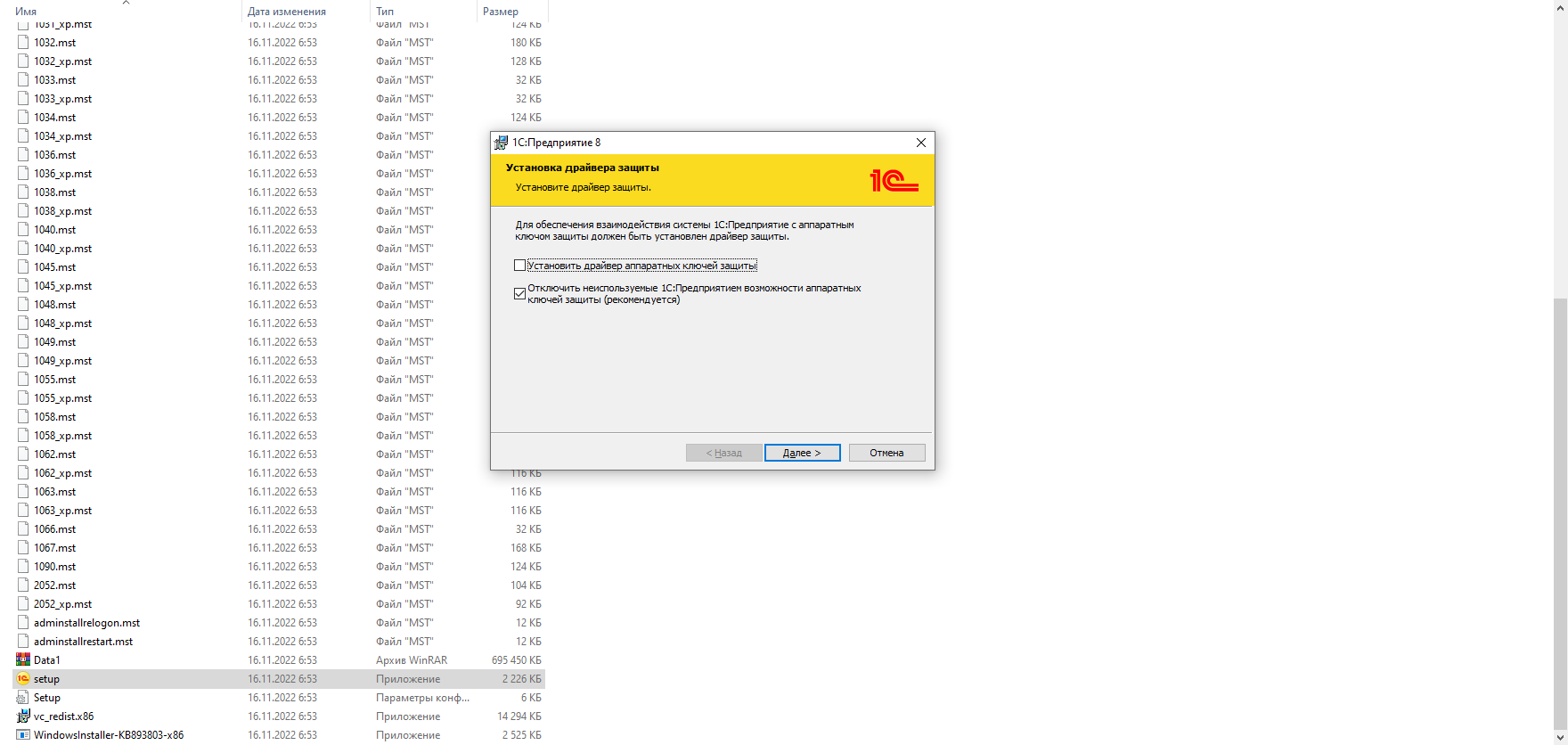
Галочку для перехода на веб-сайт лучше снять по той же причине.
Готово! Далее необходимо перезагрузить компьютер.
Обновление платформы 1С:Предприятие 8.3 на сервере
В отличие от пользовательского компьютера, обновление на сервере более сложное и ответственное занятие. Делать его следует с большей аккуратностью
Если выполняется первичная установка, то можно сразу переходить к установке самой платформы. В случае, если же это переход на новую платформу. То для начала необходимо зайти в Панель управления – Администрирование – Службы и посмотреть строчку Исполняемый файл.
При стандартных настройках путь ведет в папку с 1С. Если же путь отличается от стандартного, например, «»C:Program Files1cv88.3.18.1483binragent.exe» -srvc -agent -regport 1541 -port 1540 -range 1560:1591 -d «E:srvinfo»» (как видно, тут настройки хранятся на диске Е), то после переустановки платформы нужно будет донастроить это.
Сама установка, конечно, не отличается от установки на пользовательском компьютере. В кроме того, что в меню «Выборочная установка» нужно выбрать необходимые для нас параметры.
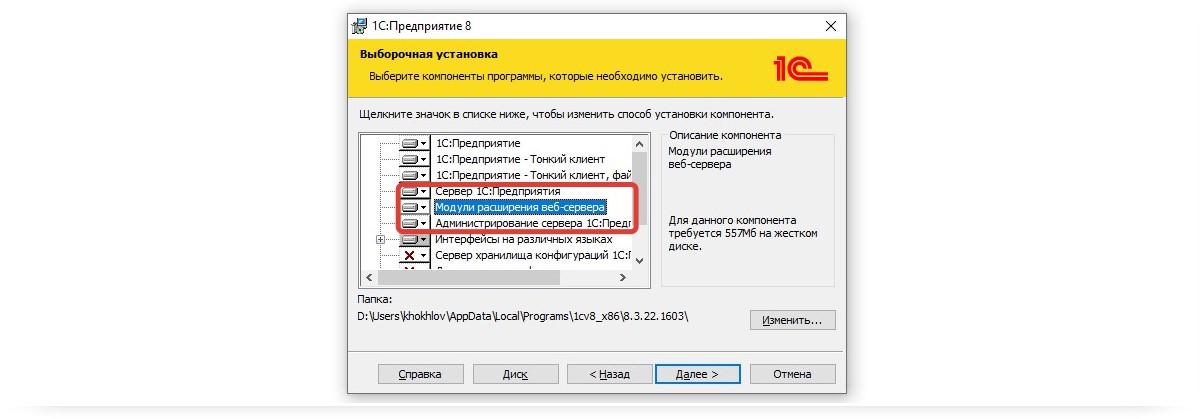
Пункт «Модули расширения веб-сервера» необходимо включать, если вы будете использовать для своих баз web-публикацию.
Нажав Далее, необходимо будет или создать нового пользователя, от которого будет производиться работа со службами и драйверами 1С, или же ввести существующего пользователя.
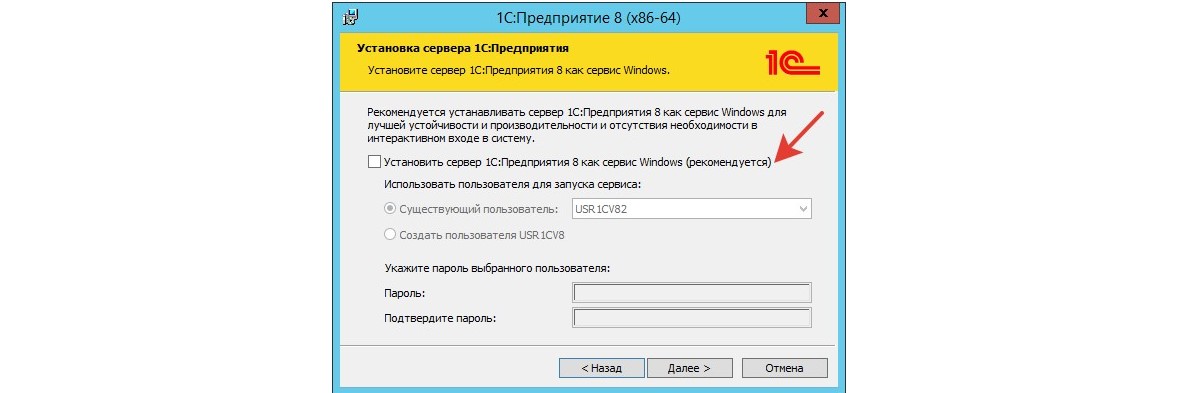
В остальном же отличий больше нет.
Быстро обновим вашу 1С
Обновление типовой 1С от 0,5 ч., нетиповой/платформы — от 1 ч., переход на новую версию — от 3 ч. Работаем удаленно
После того как вы установите платформу 1С на сервере, необходимо будет установить одну библиотеку. Если этого не сделать, то при запуске консоли сервера для администрирования баз будет возникать ошибка «Консоль управления (ММС) не может создать оснастку».
Необходимую библиотеку можно установить через меню пуск, запустив Регистрация утилиты администрации.
При успешной установке утилиты появится уведомление, что все успешно зарегистрировалось. В случае возникновения ошибки, для начала необходимо попробовать запустить эту утилиту с правами администратора.
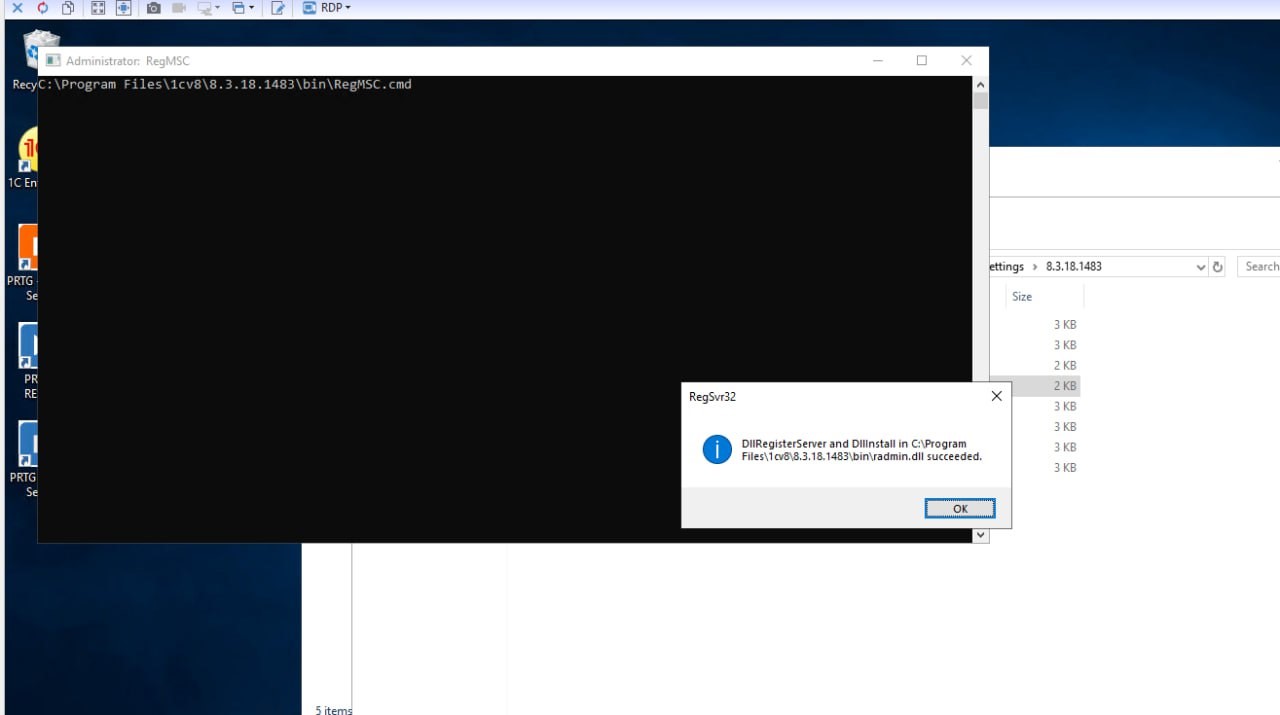
Вернемся же к тому моменту, что у нас измененный путь хранения настроек для сервера 1С. После переустановки новой платформы в службе будет записан стандартный путь, и вот его необходимо будет изменить. В самой службе это сделать нельзя, для этого придется изменить регистр.
Чтобы зайти в регистр, необходимо или в меню пуск ввести «regedit» и нажать интер или с помощью горячей клавиши win+R ввести «regedit». В «Редактор реестра» необходимо перейти по пути и выбрать там 1С Сервер агент.
HKEY_LOCAL_MACHINESYSTEMCurrentControlSetServices
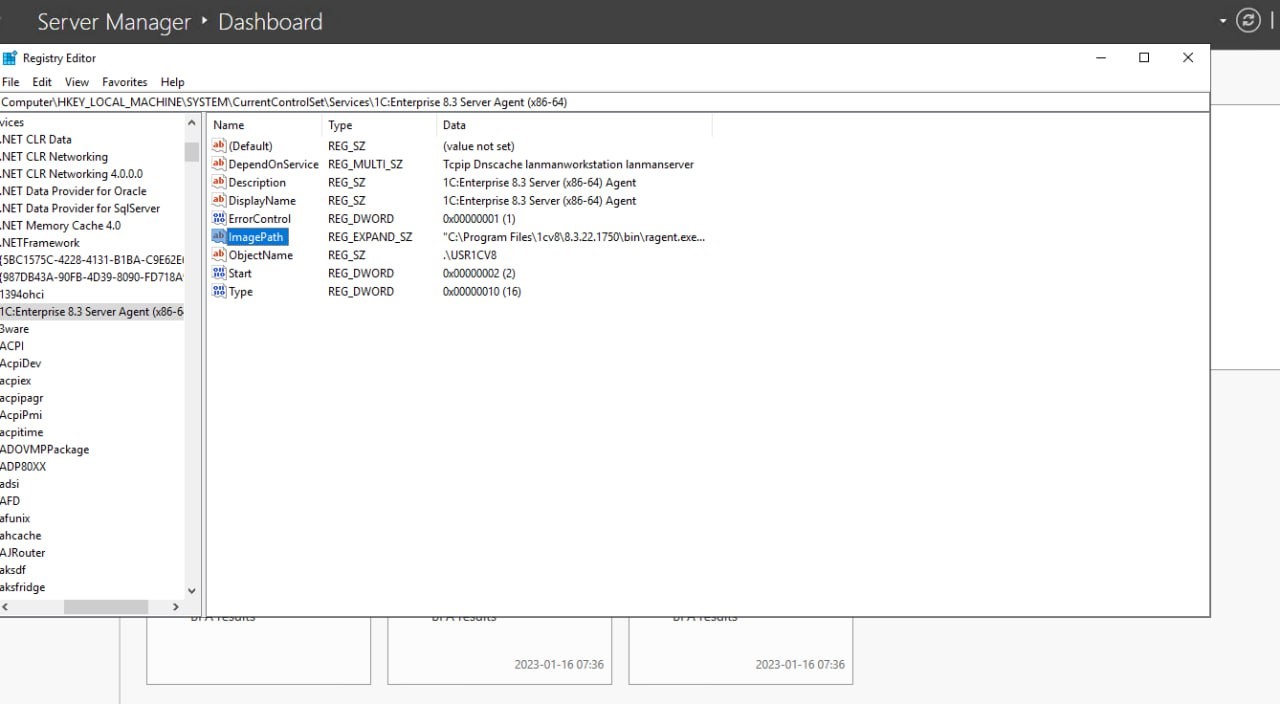
На файле «ImagePath» необходимо нажать правой кнопкой мыши и выбрать «Rename» и в поле «Значение».

И в поле «Значение» ввести необходимые правки.

После этого необходимо будет перезапустить службу и можно работать.
Комплексное обслуживание одной или нескольких 1С. Команда профессионалов, ставка от 2700 руб./час
Фирма 1С регулярно выпускает обновления платформы 1С Предприятие, расширяя ее функционал. Пользователи зачастую не замечают каких-то изменений при обновлении платформы и часто работают на одной платформе долгое время. Но иногда возникают ситуации, когда обновление платформы 1С 8.3 необходимо. Например, когда при обновлении конфигурации или после ее обновления система выдает сообщение о необходимости обновить платформу.
Содержание
- Как скачать обновление платформы 1С
- Как обновить платформу 1С 8.3 самостоятельно: инструкция пошагово
- Как узнать, какая платформа установлена
- Необходимость обновления платформы 1С 8.3
Скачать актуальную версию платформы 1С Предприятие можно на сайте поддержки пользователей 1С, в разделе Обновления программ — ссылка Скачать обновления. При этом установленные на вашем компьютере программные продукты должны быть зарегистрированы.
Перейдя в раздел, ищем строку Технологическая платформа 8.3.
Во второй колонке мы видим цифры — 8.3.13.1513:
- первая цифра 8 — это версия платформы,
- вторая 3 — редакция,
- третья 13 — номер релиза,
- четвертая 1513 — номер подрелиза.
Все вместе цифры образуют релиз платформы, т.е. версия, выпуск. Выпуская очередное обновление ему присваивается очередной номер. Перейдя по ссылке Технологическая платформа 8.3 видим список релизов платформ и даты их выпуска.
Нажмем на ссылку последней версии платформы — 8.3.13.1513 от 25.09.18.
Перед нами откроется список возможных вариантов установки платформ, в том числе для разных операционных систем. Скачаем для примера Технологическую платформу 1С: Предприятие для Windows (это платформа для 32-битных версий Windows, она также работает и на 64-битных версиях, но не наоборот).
Перейдя по указанной ссылке, нажимаем ссылку Скачать дистрибутив и ждем окончания загрузки.
Файлы упакованы в архив, поэтому после окончания загрузки их необходимо будет извлечь.
Как обновить платформу 1С 8.3 самостоятельно: инструкция пошагово
После распаковки файлов, найдем в папке установочный файл setup.
Запускаем и его и следуем шагам помощника установки.
По окончании установки дожидаемся появления кнопки Готово и нажимаем ее.
Более подробно установка платформы 1С рассмотрена в статье Установка 1С. Обновление происходит аналогично установке. При этом значок на рабочем столе обновится автоматически.
Перейдя в папку, куда устанавливаются платформы 1С (по умолчанию эта папка Program Files — 1Cv8), мы видим папки с установленными платформами на нашем компьютере. Наша последняя рабочая платформа — 8.3.13.1513. Неиспользуемые платформы программы 1С 8.3 можно удалить, используя компоненту Удаление или изменение программ.
Как узнать, какая платформа установлена
Для того чтобы узнать какая платформа 1С установлена, нужно зайти в пункт меню Справка — О программе (в пользовательском режиме).
Или если зайти в программу в Конфигуратор, где также информация будет доступна в пункте меню Справка — О программе.
В открывшемся окне, в верхней строке видим версию платформы 1С.
Необходимость обновления платформы 1С 8.3
Пример сообщения при попытке обновления 1С: Бухгалтерии предприятия 3.0.
Пример сообщения при попытке обновления конфигурации Зарплата и кадры государственного учреждения 2.0.
В некоторых случаях работа программы 1С 8.3 прекращается (кнопка Завершить работу или ОК), а в некоторых случая рекомендуется обновить платформу, но есть возможность продолжить работу с программой (кнопка Продолжить работу).
В любом случае, игнорировать предупреждение не следует, так как в при следующем обновлении этой возможности может не быть.
См. также:
- Как перенести 1С 8.3 на другой компьютер с сохранением лицензии
- Переход с базовой версии на ПРОФ 1С 8.3
- Как сделать копию базы 1С 8.3
- 1С оптимизация: что делать, если программа тормозит
- Обновление 1С: как обновить конфигурацию самостоятельно
- Как обновить классификатор банков в 1С 8.3 Бухгалтерия
Если Вы еще не являетесь подписчиком системы БухЭксперт8:
Активировать демо-доступ бесплатно →
или
Оформить подписку на Рубрикатор →
После оформления подписки вам станут доступны все материалы по 1С Бухгалтерия, записи поддерживающих эфиров и вы сможете задавать любые вопросы по 1С.
Подписывайтесь на наши YouTube и Telegram чтобы не пропустить
важные изменения 1С и законодательства
Помогла статья?
Получите еще секретный бонус и полный доступ к справочной системе БухЭксперт8 на 14 дней бесплатно
24 мая 2023, 14:03
1502 просмотра
Подготовительный этап
Перед инициацией обновлений, важно проверить ваш сервер 1С на соответствие системным требованиям нового релиза ПО. Несоответствие версий клиента и сервера 1С предприятия приводит к сбоям и задержкам в работе. Проверить системные требования 1С можно по ссылке.
Если требования к системе соответствуют критериям вашей ОС, можно начинать обновление.
Обновление платформы 1С на сервере
Мы рассмотрим, как обновить сервер 1С на примере апгрейда с версии 8.3.13 до версии 8.3.22:
1. Сохраните дистрибутив обновлений новейшей версии 1С Предприятия с официального сайта компании.
Это делается следующим образом:
- Пройдите по ссылке «Обновление программ» на сайте.
- Выберите пункт «Скачать обновления».
- Здесь вам понадобятся пароль и логин, полученные в ходе заключения договора об ИТ-поддержке – введите их в соответствующие поля.
- В открывшемся разделе «Технологическая платформа», вы можете обновить сразу все компоненты платформы 1С
- Выберите нужный пункт в таблице со списком доступных обновлений. Затем нажмите на ссылку «Скачать дистрибутив»
- Здесь необходимо выбрать версию ПО. Для 32x битных Windows специальное обозначение программы отсутствует, а архив содержит клиентскую и серверную версии. Выпуски ПО для 64x битных Windows, а также MAC и Linux, помечены отдельно.
Теперь можно начинать обновление. Вы можете запланировать его на неактивный период, если требуется обновление большой юзерской базы. А если при установке платформы 1С убрать команду «установить как сервис», текущая служба 1С, обеспечивающая текущую версию клиента, не прервет работу, позволяя провести обновление в любое время.
Сообщите пользователям о начале обновления и проследите, чтобы вся информация была сохранена. Незавершенные сеансы требуется отключить самостоятельно, а также временно приостановить создание новых.
Важно: обязательно сделайте бэкап баз данных в формате архива и проведите его проверочную распаковку, прежде чем обновлять 1С.
2. Распакуйте дистрибутив. Разархивировать файл можно как в папку непосредственно на сервере 1С, так и в другую директорию, откуда к нему имеется доступ. Далее запустите setup.exe.
3. Перед вами открылся установщик 1C Предприятия. Нажмите на кнопку «Далее».
4. Пометьте необходимые компоненты из открывшегося вам списка на установку или обновление. Нажмите «Далее».
5. Выберите язык интерфейса или сохраните его по умолчанию. Нажмите «Далее».
6. Здесь вам понадобится пароль локального пользователя, от чьего имени происходит запуск сервера 1С. Может понадобиться изменить настройки запуска и войти от имени системного администратора. По умолчанию это пользователь usr1cv82. Введите данные пользователя, после чего нажмите «Далее».
7. Программа готова к началу установки. На данном этапе вы можете проверить или изменить параметры установки. Если всё настроено корректно, нажмите «Установить», чтобы перейти в режим установки.
8. Выпавшее уведомление сообщит вам, что для полного завершения процесса установки потребуется перезагрузка. Нажмите «ОК», чтобы запустить процесс. Дождитесь завершения установки.
9. Как только программа была установлена, необходимо установить драйвер защиты. Если же аппаратные ключи у вас уже применяются, то в данной опции нет необходимости, и обе галочки в предложенных пунктах нужно снять. Нажмите «Далее».
10. Нажмите «Готово» для выхода из установщика. При открытии файла Readme вы увидите актуальные изменения в новой версии 1С.
11. Перезапустите 1С, чтобы проверить, что обновление до актуальной версии прошло успешно.
Важно отметить, что новая версия платформы 1С не перезаписывает предыдущую, но устанавливается параллельно с ней. Таким образом, на устройстве будут установлены две версии ПО. Старую нужно будет деинсталлировать стандартными средствами ОС (например, «Установка и удаление программ» в Windows)
Клиенты последних версий 1С работают с более ранними версиями сервера. Однако это не происходит в обратном направлении. Поэтому после завершения обновления вам также будет необходимо обновить локальные клиенты на пользовательских устройствах.
Полное обслуживание серверов 1С от assino
Вникать в тонкости обновления серверов 1С может быть затратно по времени и ресурсам компании. Чем объемнее базы данных, чем больше процессов происходит в экосистеме 1С, тем больше вероятность сбоев и задержек в процессе обновления ПО.
Минимизируйте риски – закажите комплексный ИТ-аутсорсинг от компании assino. Мы предлагаем полное обслуживание ваших серверов 1С «под ключ». Мы также предоставляем услугу аренды отказоустойчивых серверов 1С от assino с полным обслуживанием, подключением, индивидуальной настройкой и гарантией бесперебойной работы. Получить бесплатную консультацию.
Подписывайтесь на наши новостные
рассылки,
а также на каналы
Telegram
,
Vkontakte
,
Яндекс.Дзен
чтобы первым быть в курсе главных новостей Retail.ru.
Добавьте «Retail.ru» в свои источники в
Яндекс.Новости
ПРОЦЕДУРА ОБНОВЛЕНИЯ ПРОГРАММЫ 1С
Программы 1С – это две основные составляющие:
- технологическая платформа – основа для конфигураций, которая не обладает каким-либо пользовательским функционалом и сама по себе программой не является, это основа для конфигураций 1С. 7.7, 8.0, 8.1, 8.2, 8.3 – это все обозначения различных версий платформ, из которых 7.7 – сама древняя, 8.3 – актуальная и активно развивающаяся в своих механизмах;
- конфигурация – это совокупность алгоритмов и механизмов обработки информации, форм, отчетов и т.д., написанных на базе платформы и предназначенных для ведения бухгалтерского, налогового, хозяйственного и других типов учета. Конфигурация – это та оболочка, в которой непосредственно и работает пользователь (например, 1С:Бухгалтерия, 1С:Управление производственным предприятием, всевозможные отраслевые конфигурации).
Ниже пойдет речь об актуальной платформе 8.3 и конфигурациях, написанных на ее основе.
Задачи обновления
Постоянно изменяющее законодательство РФ и нормативно-правовые документы, изменение и введение новых форм регламентированной бухгалтерской и налоговой отчетности требуют периодического внесения изменений и в программы 1С. Кроме того разработчиками 1С выявляются возможные программные ошибки, дорабатываются механизмы расчета и пользовательский интерфейс для большего удобства работы с программой. Для всех этих целей фирма 1С разрабатывает и выпускает обновления конфигураций, которые в некоторых случаях требуют и другой платформы.
Полный цикл обновления актуальной программы 1С состоит в том, чтобы последовательно:
- обновить платформу 8.3 (если того требует конфигурация);
- обновить конфигурацию 8.3.
Релизы 1С не являются аккумулятивными, т.е. каждое последующее не включает в себя все предыдущие. Допускается пропуск одного-двух, но в целом, программа должна регулярно обновляться для поддержания актуальности ведения учета.
Пользователи базовых версий, зарегистрировавшись на users.v8.1c.ru, имеют возможность обновляться самостоятельно. Для версии ПРОФ получение лицензионных обновлений доступно при действующем договоре информационно-технического сопровождения (ИТС).
Обновление платформы 8.3
Новые релизы технологической платформы 1С:Предприятия 8 предлагаются разработчиками в виде двух вариантов дистрибутивов:
- полный дистрибутив для установки с нуля;
- дистрибутив обновления, включающий в себя последние изменения и поставляемый на диске ИТС или доступный для скачивания на пользовательском сайте.
Как обновить 1с 8.3 самостоятельно:
- Полученный в составе диска ИТС или скачанный на пользовательском сайте дистрибутив необходимо распаковать.
- Процесс установки нового релиза начинается с запуска setup.exe. Для установки на ОС Windows 7 и выше могут потребоваться права администратора системы.
- Запускается пошаговый установочный мастер, в котором пользователю, не имеющему должной квалификации, предлагается оставить настройки по умолчанию. При нажатии на кнопку «Далее» осуществляется переход на следующий шаг.
- Платформа 8.3 поставляется в двух вариантах лицензии: программная и аппаратная защита. Если приобретена программная лицензия, то на следующем шаге необходимо снять галочку «Установить драйвер защиты», при наличии ключа USB галочка должна быть установлена.
- Последний шаг мастера сообщит, что обновление технологической платформы завершено.
Обновление конфигурации в пользовательском режиме
Перед любой серьезной работой с программой необходимо сделать копию базы! Для этого достаточно скопировать папку с данными на внешний источник или другой жесткий диск компьютера. В случае возникновения проблем в процессе обновления или их последующего выявления всегда будет возможность вернуться к первоначальному варианту. Напоминаем, что при сопровождении программы 1С специалистами нашей компании, все обновления программы входят в условия договора.
- Как обновить конфигурацию 1С? Необходимо иметь дистрибутив или подключение к интернету и доступ на пользовательский сайт. Нижеописанные шаги относятся только к типовой, не снятой с поддержки программе.
- В пользовательском режиме 1С:Предприятие необходимо перейти в раздел «Администрирование» — «Поддержка и обслуживание» — подраздел «Обновление версии программы» — «Поиск и установка обновлений»:
-
Мастер обновления предлагает два варианта:
- автоматический поиск обновления в Интернете – потребуется ввод кода пользователя и пароля доступа на пользовательский сайт, которые пользователи базовой версии получают при регистрации на сайте users.v8.1c.ru, а пользователи версии ПРОФ – при заключении договора ИТС на техническую поддержку;
- локальный или сетевой каталог – этот вариант необходимо выбрать, если в наличии есть файл с дистрибутивом.
- Если уже установленная программа не требует обновления, то будет выдано соответствующее сообщение. При необходимости внесения изменений в структуру начнет загружаться дистрибутив.
- Мастер запросит имя и пароль пользователя с администраторскими правами. Если по каким-либо причинам копия не была сделана, это можно выполнить сейчас, выбрав пункт «Резервная копия». 1С:Предприятие перед попыткой обновления сохранит копию и откатиться на нее обратно, если что-то пойдет не так.
- Необходимо дождаться окончания работы мастера – если программа не обновлялась давно и скорость интернета невысока, процесс может проходить не один час.
Если обновление прошло успешно, при нажатии на кнопку изменение конфигурационной структуры будет завершено, и убедиться в этом можно по номеру релиза, нажав на информационный значок в верхнем правом углу программы.